win8.1点击微软拼音简捷输入选项提示windows找不到文件解决方法
摘要:有用户反馈在Win8.1的控制面板中查找“输入法”,然后点击“微软拼音简捷输入选项”竟然弹出...
有用户反馈在Win8.1的控制面板中查找“输入法”,然后点击“微软拼音简捷输入选项”竟然弹出错误提示:windows找不到文件,为什么会出现这样情况呢?针对此问题,小编和大家分享详细的原因和解决方法。
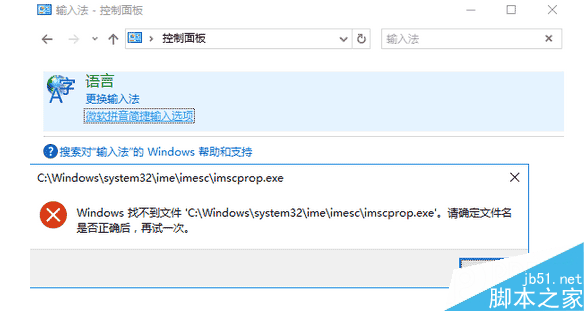
原因分析:
这是确实是微软设计失误造成的,从 Windows 8.1 开始微软拼音输入法和操作系统深度整合,于是修改了 Windows 8 中独立的微软拼音设置面板,但却“忘了”移除控制面板中的设置面板入口。实际上这个问题在 Windows 10中依然存在,不过新的“设置”应用会逐步取代传统控制面板,我想这个问题也不算问题了,因为它迟早会消失。
【win8.1点击微软拼音简捷输入选项提示windows找不到文件解决方法】相关文章:
★ Win7使用金山毒霸提示“安装引擎失败,不支持此接口”的解决方法
★ xp系统连接win7系统打印机提示提供的凭证不足的解决方法
★ win7系统电脑使用搜狗输入法打字看不到选字框的解决方法
★ win10系统下打开office2013会提示配置进度的解决方法
★ win8系统登录QQ提示QQ软件已被破坏无法继续使用解决方法
★ win7系统购物使用支付宝提示ebspay.boc.cn使用了不受支持的协议的多种解决方法
